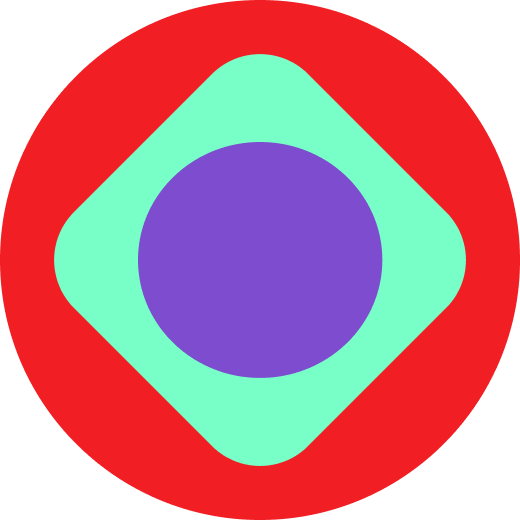Новый раздел Timeline, формулы в карточках и интеграция с календарем и Slack
Обновления в июле 2020 года
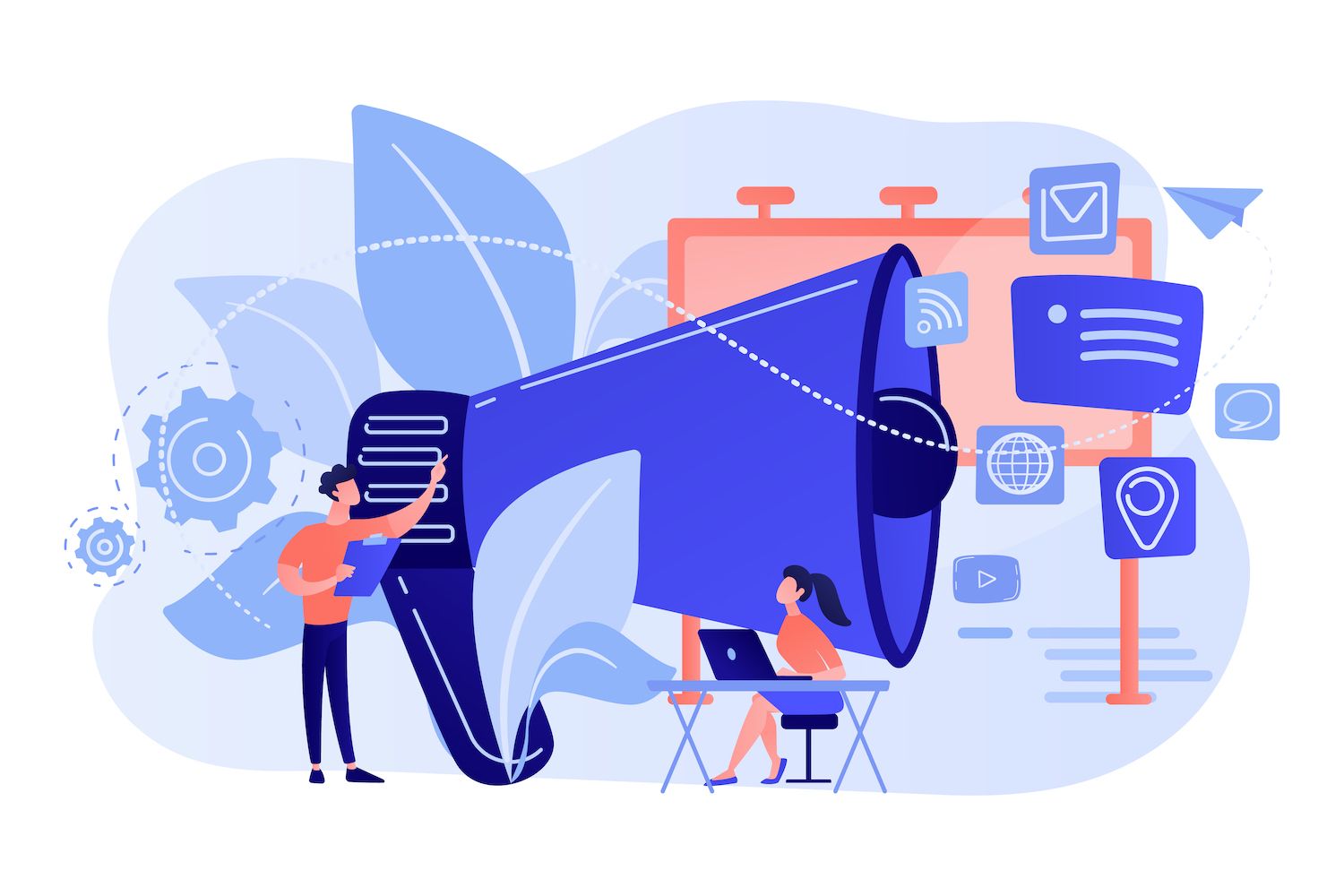
Timeline — раздел, реализующий концепцию верхнеуровневого планирования. Timeline — это визуальное представление запланированных и текущих задач во времени. Данный режим позволяет задать для каждой задачи временные рамки, то есть дату начала и завершения работы по ней.
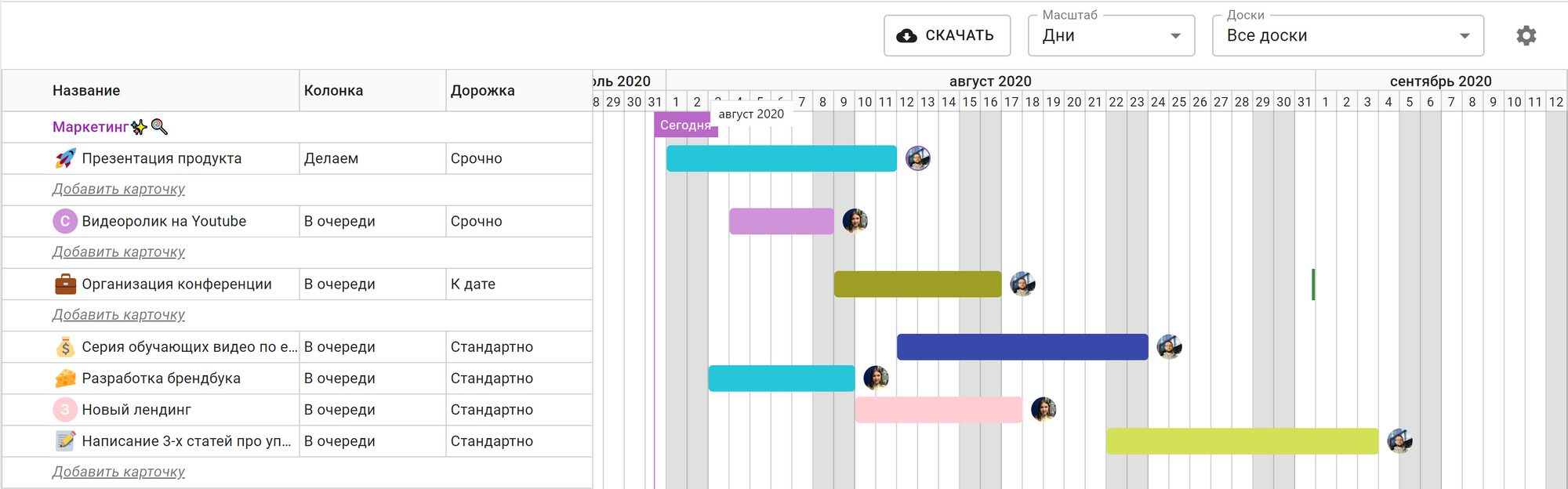
В Кайтене есть возможность растягивать и сужать временные отрезки для задач. А также переносить данный отрезок вдоль временной шкалы:
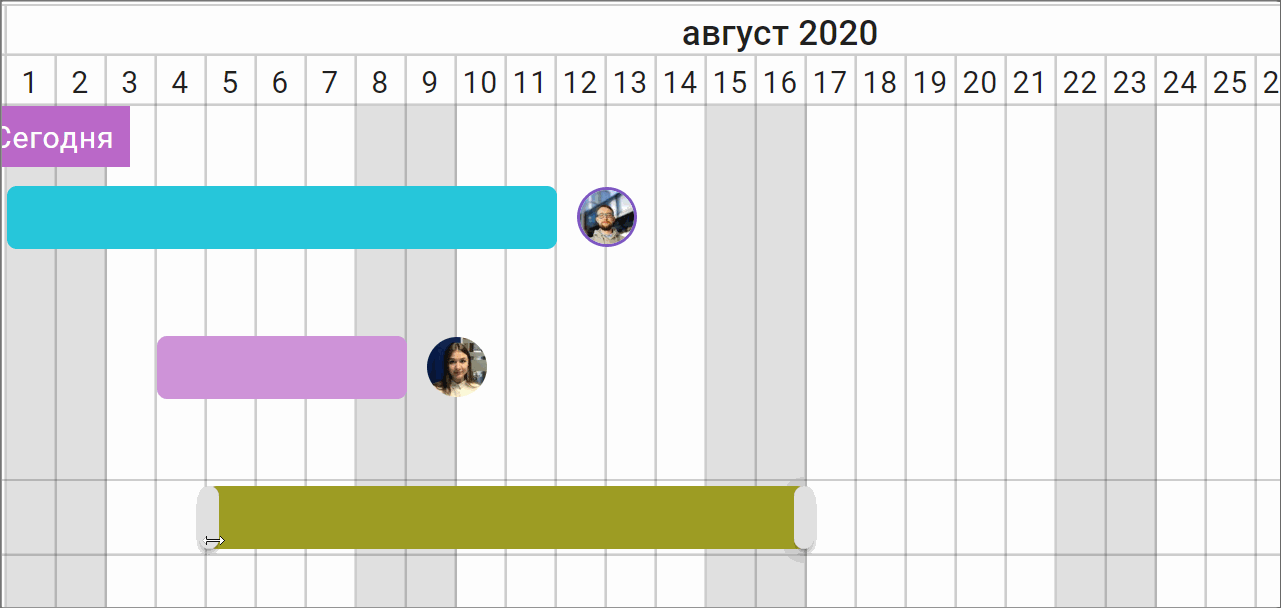
Временная шкала может иметь разный масштаб:
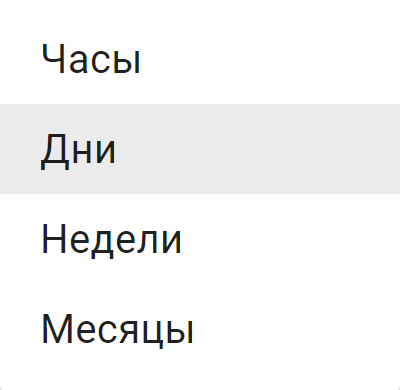
Назначить человека на задачу можно при наведении на временной отрезок:
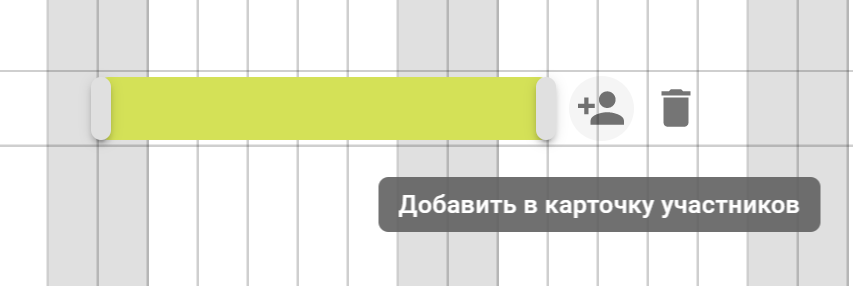
Добавлять и редактировать задачи можно прямо в режиме Timeline, не возвращаясь к Доскам:
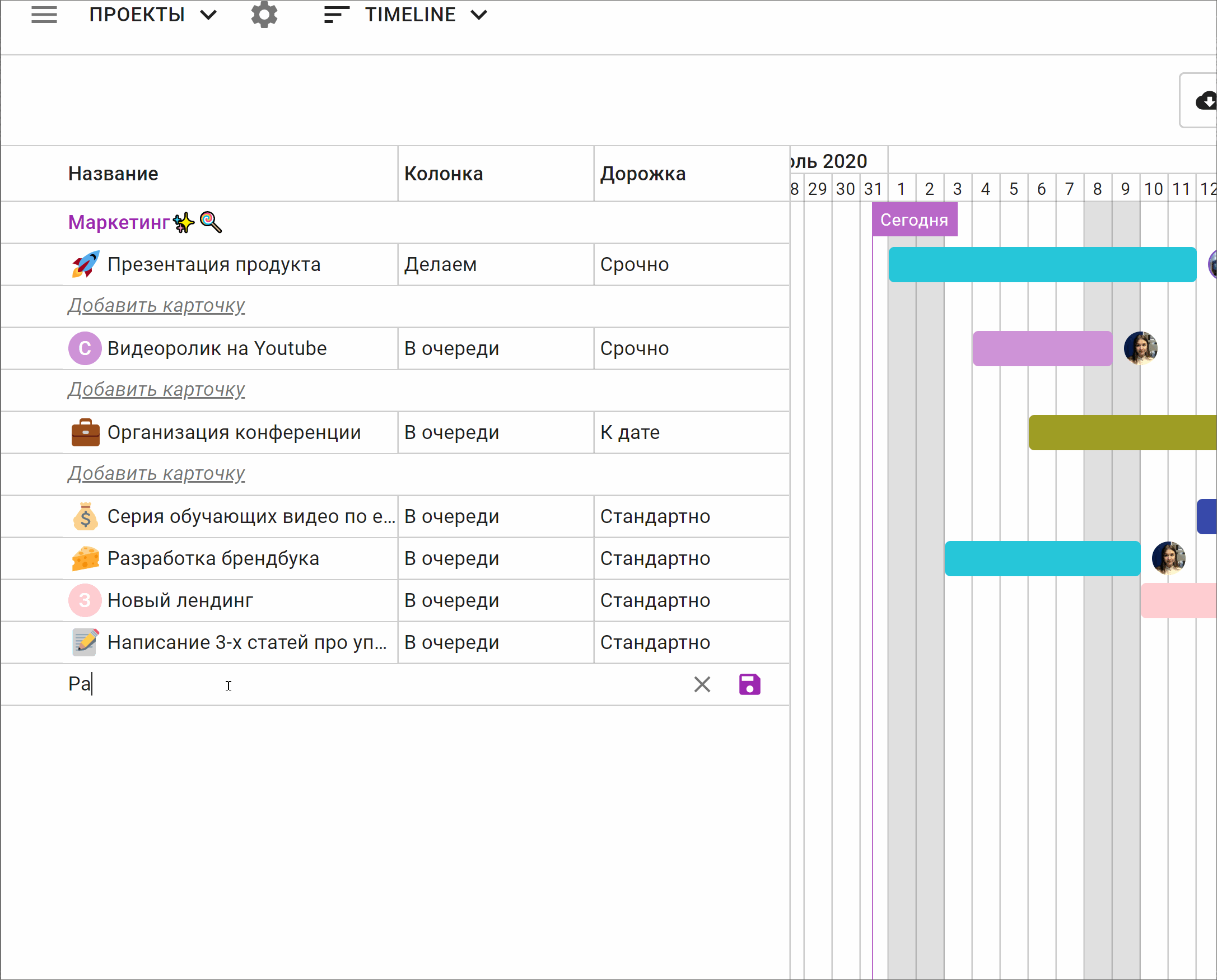
У карточки можно поменять колонку и дорожку, в которой она находится:
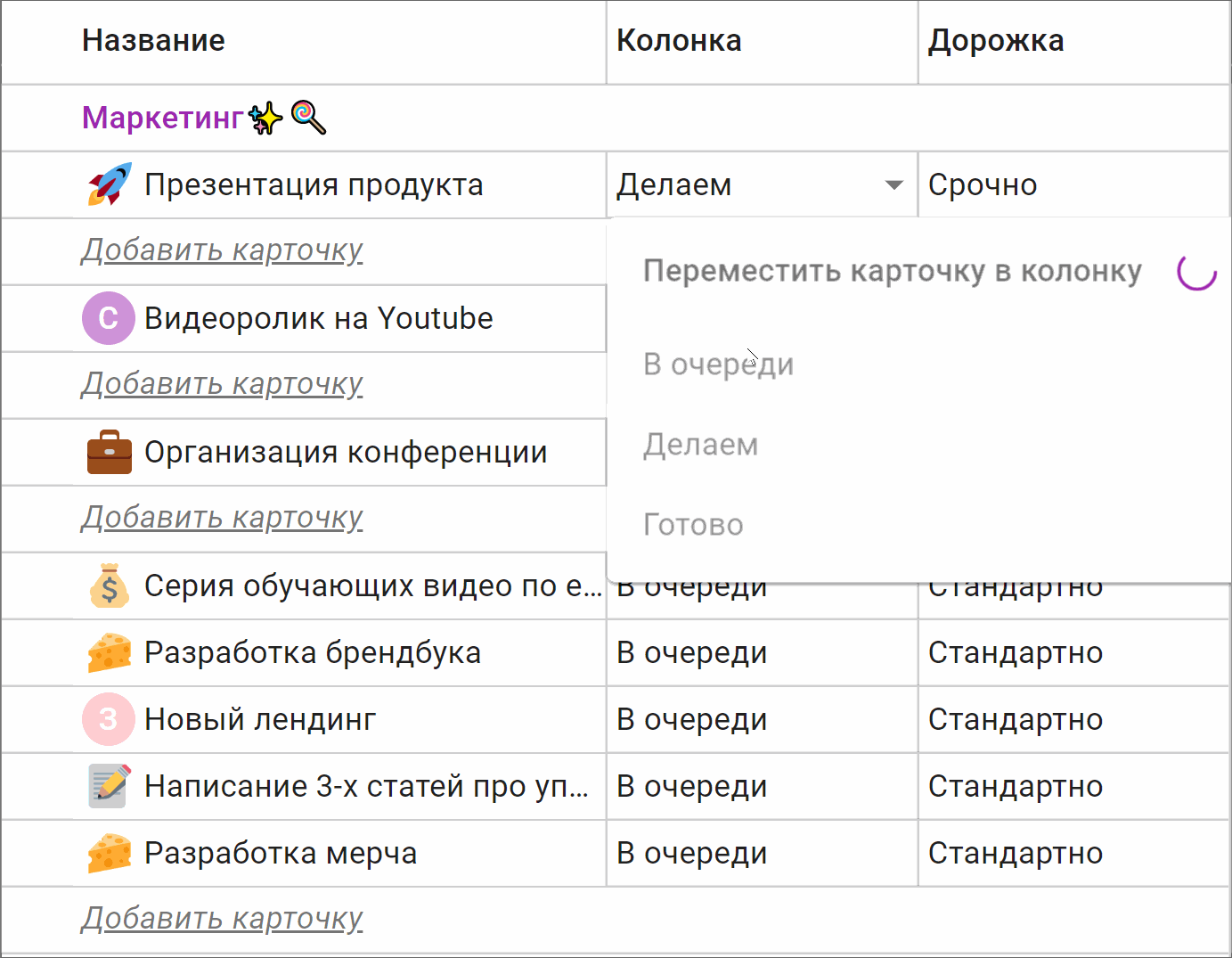
Ещё можно получить отчёт в формате .xlsx, просто нажав на кнопку «Скачать» слева от выбора масштаба.
Новый тип пользовательского поля “Формула”
Ранее мы анонсировали возможность добавлять собственные поля в карточки. Рассказали каких типов бывают такие поля. Представляем вам новый тип поля — «Формула».
Данное поле используется для любых расчетов. В формулу можно вставить значения полей типа «Число» или «Строка», другую формулу или просто использовать, как калькулятор.
Например, можно считать RICE Score:
- Создайте 4 числовых поля (Reach, Impact, Confidence и Effort)
- Создайте формулу для расчёта RICE = (Reach * Impact * Confidence) / Effort
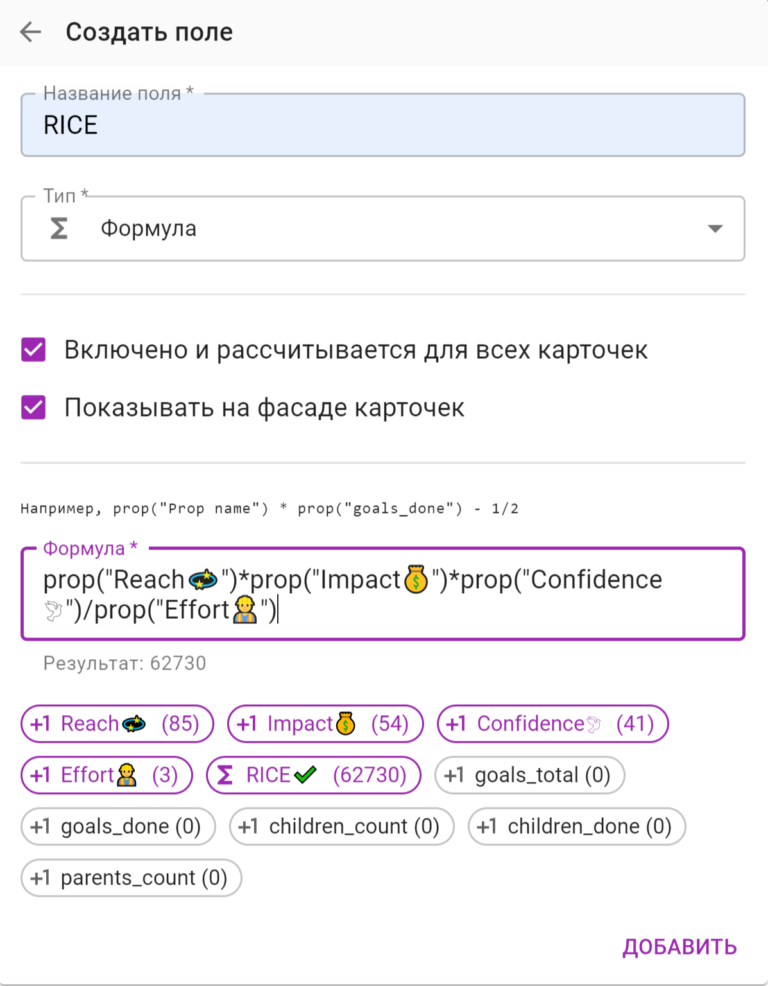
- Перейдите в режим отображения «Таблица»
- В «Настройках колонок» выберите поля карточек для отображения в таблице
- Введите расчетные значения в таблицу. Формула рассчитается автоматически
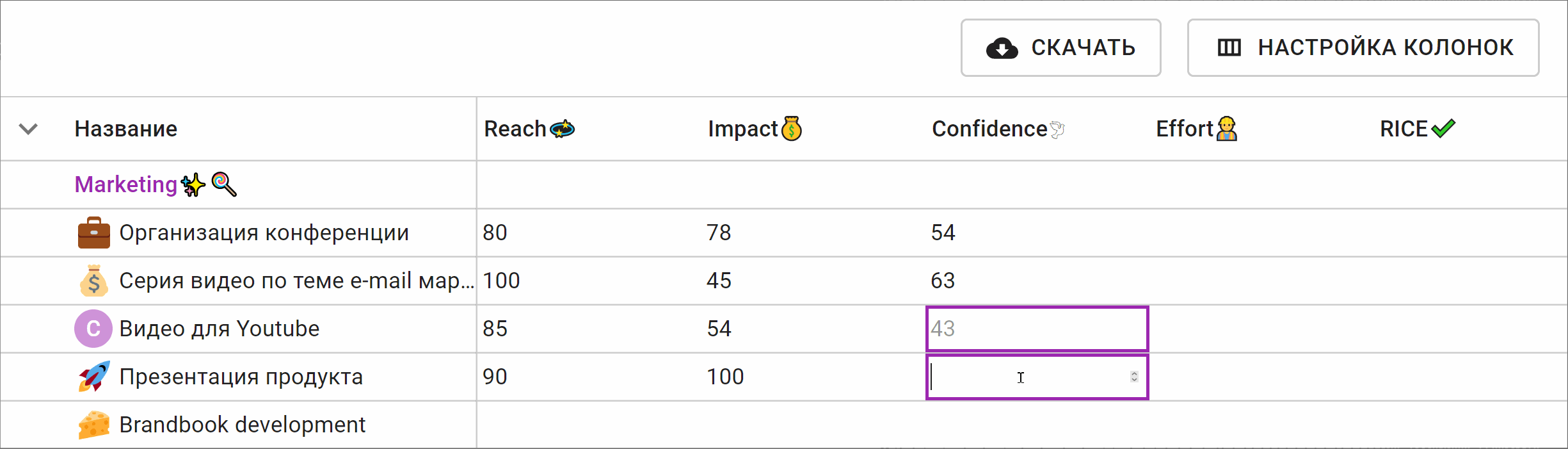
Примечание: по умолчанию, вновь добавленная формула рассчитывается для всех карточек компании, а результаты расчётов отображаются на фасадах карточек. Настроить это поведение можно при создании формулы или поменять его позже, изменив настройки формулы из раздела «Пользовательские поля»
Подписка на дедлайны в Slack
Появилась возможность получать ежедневные уведомления о дедлайнах через нашего Slack-бота. Подписаться можно, прописав команду: /kaiten subscribe duedates
Настройка:
- Выбрать пространство или доску, с которой будут приходить уведомления
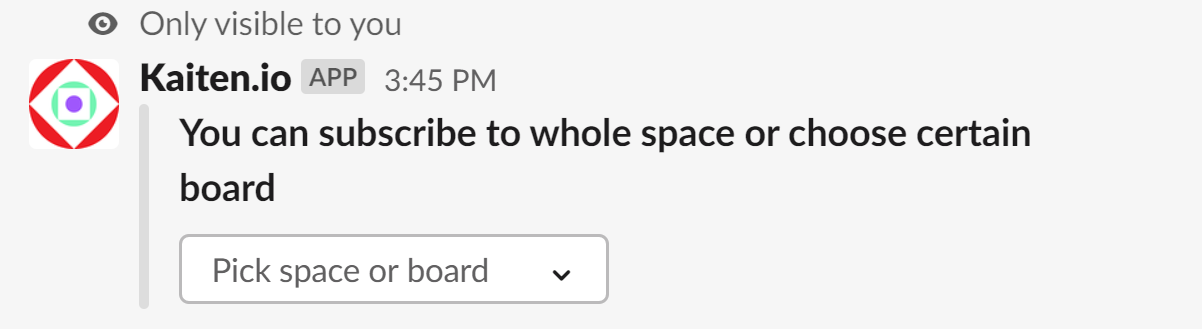
- Если выбрать доску на пространстве, то появится возможность выбрать конкретные колонки. Затем нужно выбрать за сколько дней до дедлайна бот начнет присылать уведомления. А также время, в которое будут приходить уведомления
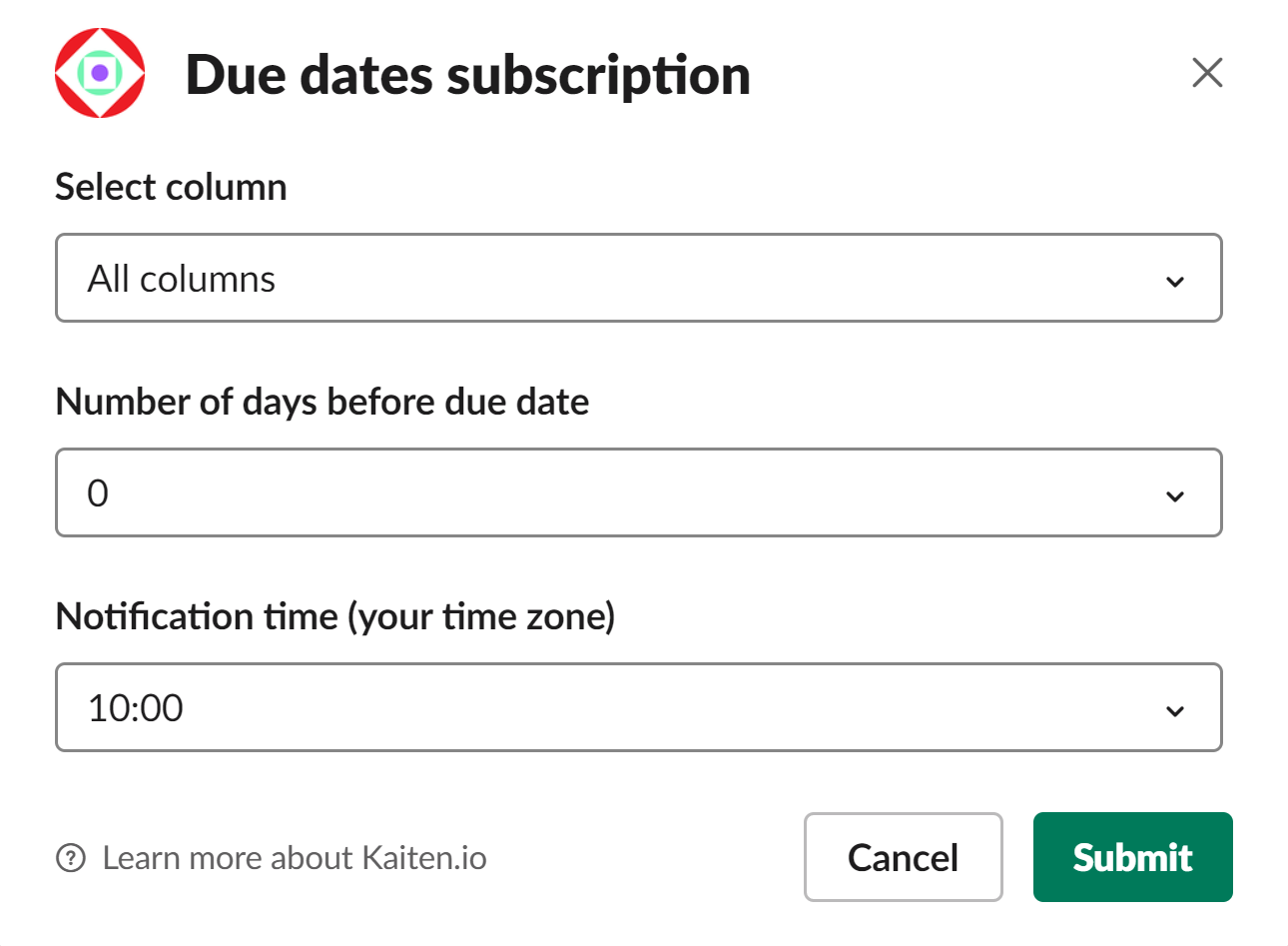
- Так выглядит правильно обработанный запрос в Slack:
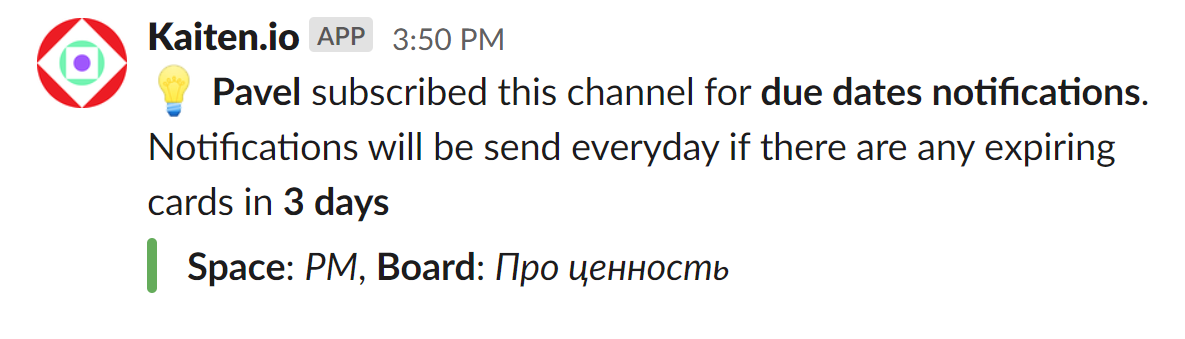
Интеграция с календарем
Пользуетесь электронным календарем и привыкли видеть свое расписание целиком? Мы сделали процесс планирования дел еще проще: добавьте все свои дедлайны (или только с определенных пространств) в календарь.
Интеграция возможна с Google Calendar (и другими веб-календарями), Microsoft Outlook, Apple Calendar.
Есть возможность настраивать два типа интеграций:
- Всех дедлайнов по карточкам, относящимся к вам
- Дедлайнов по карточкам с конкретного пространства
Дедлайны по карточкам, относящиеся к вам
Всех дедлайнов по карточкам, относящимся к вам:
- Перейти в раздел «Профиль»
- Выбрать подраздел «Интеграция с календарем»
- Создать ссылку для добавления календаря
Дедлайны по карточкам с конкретного пространства
- Перейти в нужное пространство
- Нажать на шестеренку справа от названия пространства
- Перейти в настройки пространства
- Выбрать раздел Calendar integration и создать ссылку для календаря
После того, как вы получили ссылку для интеграции, добавьте данный календарь в свой.
Подробная инструкция по интеграции
Интересные статьи

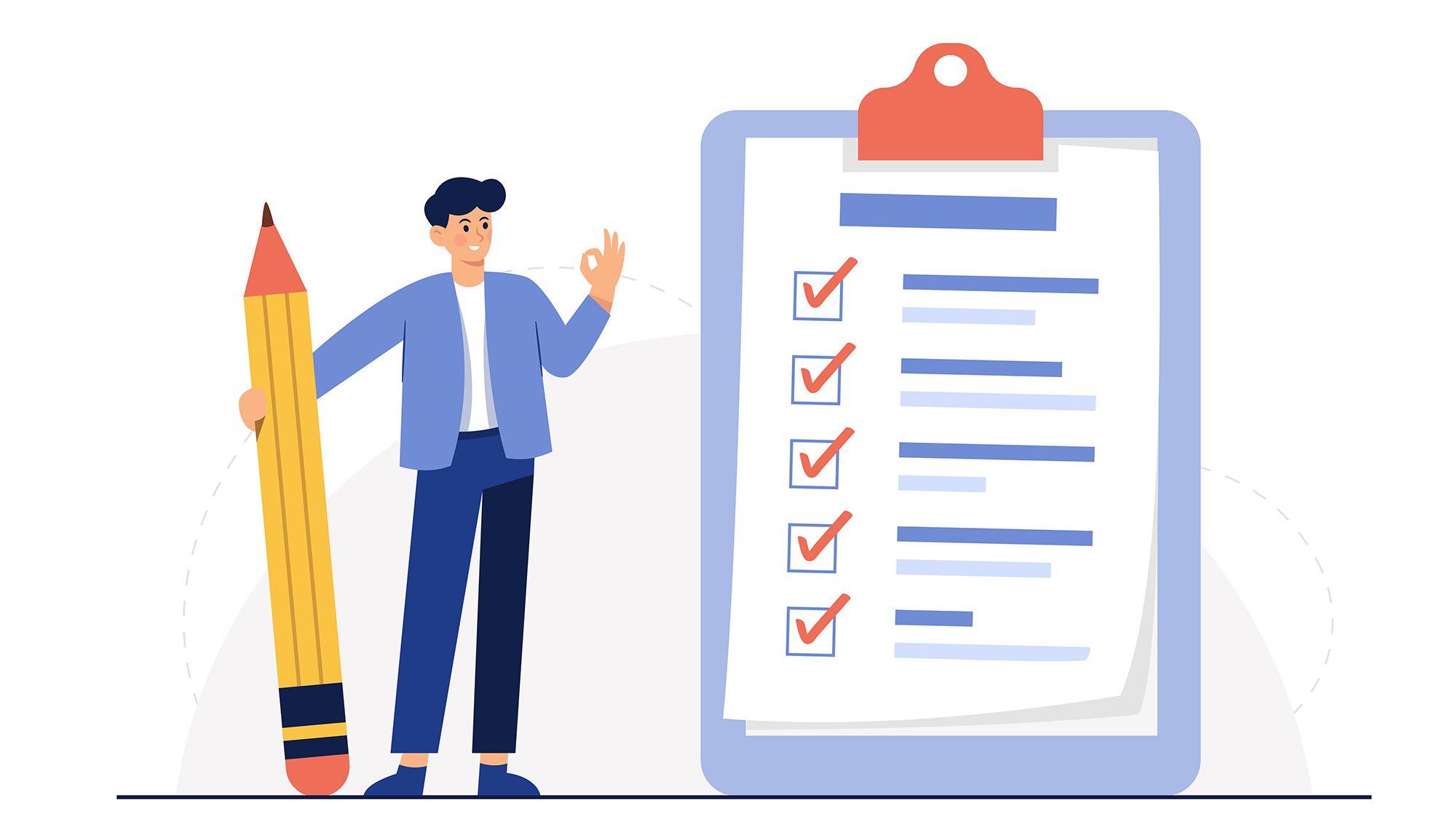

Подпишитесь на наш канал в Telegram!
Там мы публикуем анонсы новых фич, как только они появляются в Кайтене.
Подписаться